Конвертирайте HTML файл в текстов документ на MS Word. Мощен конвертор на HTML файлове в Doc, PDF, Excel, JPEG, Text Програми за конвертиране на html в word
Конвертирайте Word в HTML онлайнще помогне да спестите много време и усилия на всеки уеб администратор, който трябва да публикува материали, създадени в MS Word, на сайта.
Може да попитате защо е необходимо Конвертор на Word към HTML онлайн, ако повече или по-малко нормалните CMS имат вградени редактори на съдържание, с помощта на които лесно можете да дадете на текстовата информация на сайта почти всеки желан вид?
Факт е, че повечето съдържание за уебсайтове се изготвя в MS Word поради удобството, широката функционалност и разпространение. Просто погледнете възможността да проверите грешките! ;) След това много хора копират форматирания текст от Word, поставят го в редактора на материали на сайта и го запазват (или поради недоразумение, че това не може да се направи, или поради някакви други обстоятелства...).
В резултат на такова вмъкване от Word"aЗаедно с текста се копират безумно количество ненужни боклук тагове, които са несъвместими с правилното html оформление. Тогава много хора се чудят защо в една и съща статия шрифтовете „скачат“, някои фонове се появяват на абзаци и т.н.
За да предотвратите запазването на дизайна на Word във вашия редактор, трябва да копирате текста от Word и да го поставите в обикновен Notepad (стандартен текстов редактор с най-примитивни възможности за редактиране). След това този текст трябва да бъде копиран от Notepad и поставен в редактора на материали на сайта. И вече в редактора дайте на текста необходимия дизайн и го запазете. В този случай ще получите правилния и красив код за вашия материал и правилното му показване на сайта. Но в този случай ние вършим допълнителна работа.
Би било много по-удобнодайте на нашия текст желания дизайн в Word и след това използвайте преобразуването на форматирания текст в правилния HTML формат, от който се нуждаем.За тези цели ви препоръчвам да използвате онлайн услугата
word2cleanhtml.com
Позволява конвертирайте Word в HTML онлайнс едно кликване! За да направите това, поставете копирания текст от Word в главното поле и щракнете върху бутона конвертиране. В резултат на това ще получите кода, който ще трябва да поставите в редактора. Единственото нещо, което трябва да запомните е, че такъв код се вмъква не в режим на визуално редактиране, а в режим на код (най-често можете да превключите в режим на код, като щракнете върху бутона HTML)!
Малка забележка ;). Особено удобно е да използвате това онлайн преобразуване на Word в HTML, когато трябва да поставите големи, обемни, сложни таблици. В Word такива таблици се създават наведнъж. И за да получите същата форматирана таблица в HTML формат, използвайте конвертор!
Нови сайтове от 1000 рубли в портфолио
Трябва да знам:
- Най-добрият хостинг - когато плащате за една година хостинг услуги, спестявате 720 рубли. + подарък домейн в зона .RU!
- Хостинг с безплатна антивирусна програма! Стана лесно да дезинфекцирате заразени файлове директно в контролния панел!
- Създаване на онлайн магазин - каталог с готови професионални решения
- Как да създадете продаваща целева страница: инструкции стъпка по стъпка
HTML е стандартизиран език за маркиране на хипертекст за Интернет. Повечето страници в World Wide Web съдържат маркиране, написано на HTML или XHTML. В същото време много потребители трябва да преведат HTML файл в друг, не по-малко популярен и търсен стандарт - текстов документ на Microsoft Word. Прочетете, за да разберете как да направите това.
Има няколко метода, които можете да използвате, за да конвертирате HTML в Word. В същото време в никакъв случай не е необходимо да изтегляте и инсталирате софтуер на трети страни (но този метод също е наличен). Всъщност ние ще ви разкажем за всички налични опции, а от вас зависи да решите коя да използвате.
Текстовият редактор на Microsoft може да работи не само със собствените си формати DOC, DOCX и техните разновидности. Всъщност тази програма може също да отваря файлове с напълно различни формати, включително HTML. Следователно, отваряйки документ в този формат, можете да го запишете отново в този, който ви е необходим като изход, а именно DOCX.
1. Отворете папката, в която се намира HTML документът.

2. Щракнете с десния бутон върху него и изберете „За отваряне с“ — "Дума".

3. HTML файлът ще бъде отворен в прозорец на Word в точно същата форма, в която ще бъде показан в HTML редактор или в раздел на браузър, но не и на готовата уеб страница.

Забележка:Всички тагове, които са в документа, ще бъдат показани, но няма да изпълняват функцията си. Работата е там, че маркирането в Word, подобно на форматирането на текст, работи на съвсем различен принцип. Единственият въпрос е дали имате нужда от тези етикети в крайния файл и проблемът е, че ще трябва да ги премахнете всички ръчно.
4. След работа по форматирането на текста (ако е необходимо), запазете документа:


Така успяхте бързо и удобно да конвертирате HTML файл в обикновен текстов документ в Word. Това е само един от начините, но в никакъв случай не е единственият.
Използване на Total HTML Converter
е лесна за използване и много удобна програма за конвертиране на HTML файлове в други формати. Те включват електронни таблици, сканирания, графични файлове и текстови документи, включително така необходимия Word. Единственият малък недостатък е, че програмата конвертира HTML в DOC, а не в DOCX, но това вече може да се коригира директно в Word.

Можете да научите повече за функциите и възможностите на HTML Converter, както и да изтеглите пробна версия на тази програма на официалния уебсайт.
1. След като изтеглите програмата на вашия компютър, инсталирайте я, като внимателно следвате инструкциите на инсталатора.

2. Стартирайте HTML Converter и с помощта на вградения браузър, разположен отляво, посочете пътя до HTML файла, който искате да конвертирате в Word.

3. Поставете отметка в квадратчето до този файл и щракнете върху бутона с иконата на DOC документ в панела за бърз достъп.

Забележка:В прозореца вдясно можете да видите съдържанието на файла, който ще конвертирате.
4. Посочете пътя за запазване на конвертирания файл, ако е необходимо, променете името му.

5. Щракване "Напред", ще бъдете отведени до следващия прозорец, където можете да конфигурирате настройките за конвертиране

6. Натискане отново "Напред", можете да персонализирате експортирания документ, но е по-добре да оставите стойностите по подразбиране там.


8. Пред вас ще се появи дългоочаквания прозорец, в който можете да започнете конвертирането. Просто натиснете бутона "започнете".

9. Пред вас ще се появи прозорец, указващ успешното завършване на конвертирането, автоматично ще се отвори папката, която сте посочили за запазване на документа.

Отворете преобразувания файл в Microsoft Word.

Ако е необходимо, редактирайте документа, премахнете етикетите (ръчно) и го запазете отново във формат DOCX:
- Отидете в менюто "файл" — "Запази като";
- Посочете името на файла, посочете пътя за запазване, в падащото меню под реда с името изберете „Документ на Word (*docx)“;
- Щракнете върху бутона "Запазване".

В допълнение към конвертирането на HTML документи, Total HTML Converter ви позволява да конвертирате уеб страница в текстов документ или друг поддържан файлов формат. За да направите това, в главния прозорец на програмата просто вмъкнете връзка към страницата в специален ред и след това продължете да я конвертирате по същия начин, както е описано по-горе.

Разгледахме друг възможен метод за конвертиране на HTML в Word, но това не е последната опция.
Използване на онлайн конвертори
В безкрайните простори на Интернет има много сайтове, където можете да конвертирате електронни документи. Възможността за превод на HTML в Word също присъства на много от тях. По-долу има връзки към три удобни ресурса, просто изберете този, който ви харесва най-много.
Нека да разгледаме техниката на преобразуване, използвайки онлайн конвертора ConvertFileOnline като пример.
1. Качете HTML документ на сайта. За да направите това, натиснете виртуалния бутон "Изберете файл", посочете пътя до файла и щракнете "Отворено".

2. В прозореца по-долу изберете формата, в който искате да конвертирате документа. В нашия случай това е MS Word (DOCX). Щракнете върху бутона "Конвертиране".

3. Ще започне конвертирането на файла, след което автоматично ще се отвори прозорец за запазването му. Посочете пътя, задайте името, щракнете върху бутона "Запазване".

Сега можете да отворите преобразувания документ в текстовия редактор на Microsoft Word и да извършите всички манипулации с него, които можете да направите с обикновен текстов документ.

Забележка:Файлът ще бъде отворен в режим на защитен преглед, за който можете да научите повече в нашия материал.
За да деактивирате режима на защитен изглед, просто щракнете върху бутона „Разрешаване на редактиране“.

- съвет:Не забравяйте да запазите документа, когато приключите работата с него.
Сега определено можем да завършим. В тази статия научихте за три различни метода, които можете да използвате за бързо и лесно конвертиране на HTML файл в документ на Word, DOC или DOCX. От вас зависи да решите кой от методите, които описахме, да изберете.
Днес ще говорим за това как да конвертирате HTML страница в PDF файл. Има просто решение, което ви позволява да конвертирате HTML в PDF с едно кликване и да запазите файла на вашия компютър.
Ако, когато работите в Интернет с документи, трябва да изтеглите цяла HTML страница на вашия компютър, след като изгледате този урок, ще можете да изтеглите HTML страницата на вашия компютър в PDF файл бързо и ефективно.
Инсталирайте Adop Acrobat XI или Adop Acrobat Pro.
Тези програми са необходими на всеки, който работи с интернет. Удобната работа с PDF файлове означава, че спестявате време.
Да започваме работа.
Вариант едно
Нека да разгледаме първата опция за създаване на PDF файл от HTML страница.
Отворете желаната страница в Интернет. За ясен пример за вас използваме главната страница на нашия уебсайт

Отворете Adop Acrobat Pro на вашия компютър. В горния ляв ъгъл на задачите щракнете върху бутона „Създаване“ и изберете „PDF от уеб страница“.

Отваря се прозорецът “Създаване на PDF файл от уеб страница”, в който трябва да посочим URL адреса на страницата, която ще конвертираме в PDF файл. Щракнете върху бутона „Създаване“.

Отваря се прозорецът за изтегляне и наблюдаваме самия процес. 
След като изтеглянето и преобразуването приключи, PDF файлът, записан в папка на вашия компютър, се отваря.

Подредихме първия вариант и го направихме.
Вариант две.
Нека започнем да работим върху втората опция за създаване на PDF файл от HTML страница.
Забелязахте, че когато сте започнали да работите с Adop Acrobat Pro, сте били подканени да заредите браузъра с разрешението „Adop Acrobat - създаване на файл“.
Това разрешение се задава в браузъра.
Можете да конвертирате HTML страницата, както следва.
Отворете нашите разширения в браузъра.

Изберете „Adop Acrobat – създаване на файл“, щракнете, отваря се прозорец за избор на задача.

Кликнете, покажете при поискване пътя за запазване на PDF файла на вашия компютър и наблюдавайте.

Получаваме резултата. Страницата в браузъра беше преобразувана в PDF файл, който се отвори след изтеглянето.

Adop Acrobat Pro в режим на четене показва навигация в долната част на страницата.

Получихме PDF файла от HTML уеб страницата.
Обобщете
Нека обобщим тези уроци.
1. Научихме се да зареждаме по такъв начин, че да спестим теглото на страницата и да позволим на посетителя да разглежда и чете файла, без да напуска сайта.
2. Научихме се да отваряме без външен конвертор.
3. Вече можем, ако е необходимо, да конвертираме HTML страница в PDF файл и да запазим файла на компютъра.
Когато създавате своя уебсайт, изпълвайки го с уникално съдържание, понякога трябва да потвърдите информацията си с инструкции или документ. Копирането на текстове е забранено, търсачките наказват за това.
Днес получихте не само уроци, но и възможността да подобрите поведенческите фактори на вашия сайт.
Ако все още не сте ученик на нашия Учебен център, но искате да станете такъв, трябва
Доста често потребителите, които са изправени пред необходимостта да конвертират Html страница в Word, не се нуждаят от цялата информация, съхранявана на страницата, а само от отделна част от нея.
Най-лесният начин
Потребител, изправен пред такава нужда, може просто да отвори желаната страница и да използва мишката, за да избере желания Html текст на страницата, да го копира чрез натискане на клавишните комбинации Ctrl + C на клавиатурата и да постави този фрагмент от страницата в Word. За съжаление, този метод не винаги работи и още повече, че няма да помогне, ако трябва да копирате не информацията, съхранявана на страницата, а нейния код.
Как да конвертирате Html в word?
За да конвертирате Html страници в Word, потребителят ще се нуждае от специални програми за конвертиране, които днес има доста в Интернет. Например, можете да използвате TotalHTMLConverter. Този софтуер ви позволява да запазвате HTML страници в различни формати, включително doc, който се използва в Word. Интерфейсът на програмата е доста прост, което означава, че всеки може да я използва. За да конвертирате файл от един формат в друг, е достатъчно да запазите Html връзката към страницата (това може да стане, като щракнете с десния бутон на мишката върху прозореца и изберете “Save as...” от менюто). След като връзката бъде запазена на компютъра, трябва да стартирате този софтуер, да намерите запазената връзка към сайта, да поставите отметка в квадратчето до нея и да изберете документ в полето Конвертиране в:. Това завършва процедурата по преобразуване.
Има друг начин за конвертиране на Html страница в Word, но това ще изисква две програми, първата от които конвертира Html в PDF, а втората конвертира PDF в DOC. За да конвертирате HTML страница, можете да изтеглите и инсталирате програмата doPDF. След стартиране трябва да изберете страница, запазена на вашия компютър, и да я конвертирате в PDF. След това трябва да инсталирате например TotalPDFConverter, който конвертира PDF директно в DOC. Трябва да посочите папката, в която се намира изходният файл, да изберете изходния PDF файл и целевия формат, в този случай това е DOC. В резултат на това, използвайки един от горните методи, потребителят може лесно да конвертира Html страница във формат, поддържан от Word, и да я използва за своите нужди.
Тотален HTML конверторе функционална програма за конвертиране HTML файлове в PDF, DOC, XLS, JPEG, TIFF, RTF и TXT (както тест, така и Unicode).
Тотален HTML конверторможе да конвертира сложни HTML документи или папки наведнъж. Когато конвертирате HTML към PDFили HTML към TIFFпрограмата може да комбинира всички крайни файлове в един документ. Например, можете да конвертирате пет HTML файла в един общ PDF файл.
Конверторът поддържа напълно всички HTML команди, включително контрола за прекъсване на страници, използвайки CSS стилове (CSS 1, 2). Можете също да добавите горни и долни колонтитули (дата, час, страница и т.н.) към получения документ.
Освен това можете да конвертирате MHT файлове в DOC, XLS, PDF, JPG, TIFFи текстови файлове. Ако имате флаш на страницата си, Total HTML Converter ще създаде негова екранна снимка, когато я преобразува в друг формат.
Тотален HTML конверторсъщо конвертира уеб страници. Поставете URL адреса на страницата и ще получите окончателния документ в рамките на секунди. Освен това можете да запазите страницата като изображение. Копирайте връзката към страницата и ще получите JPEG или TIFF файл.
Програмата има опция, благодарение на която можете да регулирате ширината на HTML страницата спрямо размера на PDF документа. Тази опция е необходима, когато трябва да отпечатате HTML таблици. Освен това, Тотален HTML конверторе единствената програма, която поддържа ориенталски езици (корейски, китайски и др.).
В сравнение с други HTML конвертори Тотален HTML конвертормного мощен и в същото време лесен за използване благодарение на своя ясен и логичен интерфейс. Изтеглете безплатната пробна версия на програмата сега, за да конвертирате HTML файлове за секунди.
Windows XP/2003/Vista/7/8/10
Можете да конвертирате HTML файлове по три начина:
- Използване на потребителския интерфейс. Изтеглете конвертора, изберете папката, съдържаща HTML файловете от файловото дърво, изберете файловете, които искате да конвертирате, и щракнете върху желания формат (DOC, XLS, PDF, JPEG, TIFF, TXT). Съветникът на програмата ще ви преведе през всички настройки. Можете да оставите настройките по подразбиране или да зададете свои собствени опции.
- Използване на командния ред. Можете да намерите описание на всички опции на командния ред и примери на страницата.
- От вашия работен плот. Изберете HTML файла и щракнете с десния бутон на мишката. Изберете опцията „Конвертиране в“ от падащото меню.
Изберете най-мощния Тотален HTML конверторза конвертиране на HTML файлове. Опитайте безплатния 30-дневен пробен период и вижте колко добра е тази програма.
 Възстановяване на доверието в домейна
Възстановяване на доверието в домейна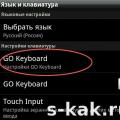 Как да деактивирате автоматичната корекция на Android Как да активирате T9 на Android
Как да деактивирате автоматичната корекция на Android Как да активирате T9 на Android Топ стриймъри на Twitch и Youtube
Топ стриймъри на Twitch и Youtube